リストコントロールを複数列で表示し各項目にサブ項目を設定するには、リストボックスにカラムを追加する必要があります。ここでは、カラムについて解説します。
リストコントロールは、ヘッダと項目に複数のカラム(列)を持つことができます。表示できるカラム数には制限はありません。

カラムを設定するには、Columns プロパティが参照するListColumnCollection クラスを使用します。 ListColumnCollectionオブジェクトは、リストの個々のカラムを表すListColumn オブジェクトを保持するコレクションです。
カラム(ListColumn)は、主に次のプロパティを設定できます。
- AutoWidth (カラムの幅をテキストの長さに応じて自動設定するかどうか設定します。)
- DataDisplayType (カラムに表示にテキストを表示するかそれともイメージ画像を表示するかを設定します。)
- DefaultSubItem (サブアイテムの初期設定を定義します。)
- Header (ヘッダーの設定を行います。)
- SortOrder (カラムのソート方法を設定します。)
- Visible (カラムを表示するかどうか設定します。)
- Width (カラムの幅を設定します。AutoWidth プロパティがTrueに設定されているときは無効です。)
コードによる設定
コードからカラムを追加するには、ListColumnCollectionのAdd またはAddRange メソッドを使用します。
以下は、Add メソッドを使用してカラムを1つ追加するサンプルコードです。ここではカラムの名前(ヘッダに表示されるテキスト)を指定してカラムを追加しています。
GcListBox1.Columns.Add(New GrapeCity.Win.Editors.ListColumn("カラム1"))
gcListBox1.Columns.Add(new GrapeCity.Win.Editors.ListColumn("カラム1"));
カラムを削除するには、ListColumnCollection クラスのRemove メソッドまたはRemoveAt メソッドを使用します。
以下は、RemoveAt メソッドを使用して先頭のカラムを1つ削除するサンプルコードです。
デザイン画面での設定
デザイン画面ではカラムの追加や削除を行える「カラムの編集」エディタから容易な設定が可能です。 このエディタは次のいずれかの方法で起動できます。
- プロパティページの「項目の設定」-「カラムの編集」を選択
- コントロールのスマート タグから「カラムの編集...」を選択
- プロパティウィンドウのColumns プロパティをアクティブにした時に表示される「…」ボタンを押下
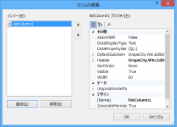
「カラムの編集」エディタ |
また、スマート タグの「カラムの追加」をクリックすると、カラムが一つ追加されます。
コントロールのDefaultColumn プロパティが参照するDefaultListColumn オブジェクトを使用すると、 追加したカラムに既定値を設定することができます。カラムの既定値の設定は、繰り返し設定を変更する手間を省略でき、データソース接続をするとき、AutoGenerateColumns プロパティがTrueで、自動的にカラムを追加する場合などに便利な機能です。
次のサンプルコードは、カラムの既定値を設定する例です。
GcListBox1.DefaultColumn.AutoWidth = True GcListBox1.DefaultColumn.Header.AllowResize = True GcListBox1.DefaultColumn.DefaultSubItem.ContentAlignment = ContentAlignment.MiddleRight
gcListBox1.DefaultColumn.AutoWidth = true; gcListBox1.DefaultColumn.Header.AllowResize = true; gcListBox1.DefaultColumn.DefaultSubItem.ContentAlignment = ContentAlignment.MiddleRight;
また、デザイン画面ではカラムの既定値を容易に設定できる「カラムの既定値の設定」エディタが用意されており、このエディタは次のいずれかの方法で起動できます。
- プロパティページの「項目の設定」-「カラムの既定値」を選択
- コントロールのスマート タグから「カラムの既定値を設定...」を選択
- プロパティウィンドウのDefaultColumns プロパティをアクティブした時に表示される「…」ボタンを押下
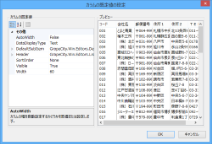
「カラムの既定値の設定」エディタ |